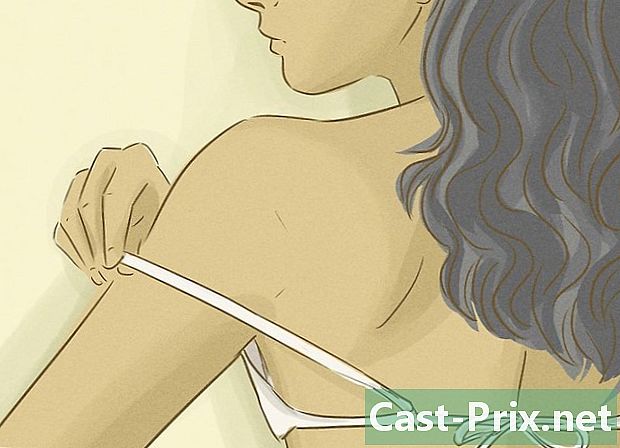כיצד להשיג מוסיקה בחינם לנגן MP3
מְחַבֵּר:
Peter Berry
תאריך הבריאה:
13 אוגוסט 2021
תאריך עדכון:
1 יולי 2024

תוֹכֶן
- בשלבים
- שיטה 1 הורד מוסיקה מ- SoundCloud
- שיטה 2 הורד מוסיקה מיוטיוב
- שיטה 3 הורד מוסיקה מארכיון האודיו
- שיטה 4 השתמש ביישומי הזרמת שמע
- שיטה 5 הוסף מוסיקה לנגן MP3
אם אתם מחפשים דרך להשיג מוסיקה בחינם בנגן MP3 שלכם, שימו לב שיש אתרים רבים ויישומים רבים המציעים אפשרות זו. פשוט הורד את קובץ השמע מהמקור שבחרת, ואז המיר אותו ל- MP3 לפני שתעביר אותו לנגן שלך.
בשלבים
שיטה 1 הורד מוסיקה מ- SoundCloud
- פתח את Google Chrome

. לחץ או לחץ פעמיים על סמל אפליקציית Chrome שנראה כמו כדור אדום, צהוב, ירוק וכחול.- אם הדפדפן של Google Chrome עדיין לא מותקן במחשב שלך, אתה יכול להוריד אותו בדף זה על ידי לחיצה על הורד את Chromeעל ידי לחיצה כפולה על הקובץ שהורד ופעל לפי הוראות התצורה.
-

הוסף את התוסף SoundCloud Downloader. תוסף חופשי זה יאפשר להוריד מוסיקה מ- SoundCloud.- פתח את דף הורדת SoundCloud.
- לחץ על הוסף לכרום.
- לחץ על הוסף סיומת מתי תזמינו.
-

פתח את SoundCloud. בקר ב- SoundCloud בדפדפן Google Chrome שלך. -

חפש שיר. לחץ על סרגל החיפוש שבראש דף הבית של SoundCloud, הקלד את שם השיר שברצונך להוריד ואז לחץ על לחץ כניסה.- אתה יכול גם להזין את שם האמן (או את כותרת האלבום) או לחפש לפי ז'אנר.
-

חפש שיר להוריד. גלול מטה אל השיר שברצונך להעביר לנגן MP3 שלך. -

לחץ על הורדה. אפשרות זו נמצאת תחת כותרת השיר וסרגל הקול. השיר יורד למחשב שלך.- יתכן שתצטרך לאשר את ההורדה או לבחור מיקום גיבוי לפני שתוכל להוריד את הקובץ.
שיטה 2 הורד מוסיקה מיוטיוב
-

התקן את תוכנית 4K Downloader Video במחשב שלך. 4K Downloader Video היא תוכנית בחינם למחשבי Windows ו- Mac. אתה יכול להשתמש בו כדי להוריד גרסאות שמע של כל סרטון YouTube, כולל אלה המכילים מוסיקה.- במחשב Windows : עבור לדף זה, לחץ קבל הורדת וידאו 4Kלחץ לחיצה כפולה על קובץ ההתקנה שהורדת, לחץ על כן כשתתבקש, עקוב אחר ההוראות שעל המסך.
- במחשב מקינטוש : פתח דף זה בדפדפן האינטרנט שלך, לחץ על קבל הורדת וידאו 4Kלחץ לחיצה כפולה על הקובץ שהורדת זה עתה, בדוק את ההתקנה במידת הצורך, לחץ וגרור את סמל היישום 4K Video Downloader לתיקיה. יישומים ואז עקוב אחר ההוראות שעל המסך.
-

פתח את יוטיוב. עבור לדף זה בדפדפן האינטרנט של המחשב שלך. זה יפתח את דף הבית של YouTube. -

חפש שיר. לחץ על סרגל החיפוש שבראש עמוד YouTube, הקלד את כותרת השיר שברצונך להוריד ולחץ כניסה. -

בחר סרטון. לחץ על הסרטון שמכיל את השיר שאתה רוצה להוריד כדי לפתוח אותו בנגן הפלטפורמה. -

העתק את הכתובת של הסרטון. בחר את הכתובת בסרגל בראש החלון ולחץ על Ctrl+ג (ב- Windows) או סדר+ג (ב- Mac). -

פתח את הורדת הווידיאו של 4K. לחץ או לחץ לחיצה כפולה על הסמל הירוק-לבן של היישום 4K Video Downloader.- במחשב Mac, תוכלו למצוא את סמל היישום 4K Video Downloader בתיקיה יישומים.
-

לחץ על הדבק קישור. אפשרות זו נמצאת בפינה השמאלית העליונה של החלון. הקישור שהעתקת יודבק ו -4K Downloader Video יתחיל לחפש את הווידאו שלך. -

בחר קובץ שמע. הרחק את התיבה הורד את הסרטון בפינה השמאלית העליונה של החלון ואז לחץ על חלץ שמע בתפריט הנפתח שמופיע. -

בחר איכות. לחץ על התיבה שלצד איכות (למשל "איכות גבוהה") באמצע הדף. -

בחר מיקום גיבוי. לחץ על נסיעות בפינה השמאלית התחתונה של החלון, בחר את התיקיה בה ברצונך להקליט את ה- MP3 שלך ולחץ שיא.- במחשב Mac, לחץ על ⋯ במקום נסיעות.
- מומלץ לבחור מיקום נגיש בקלות (למשל קובץ משרד).
-

לחץ על תמצית. אפשרות זו נמצאת בתחתית החלון ומאפשרת להוריד קובץ MP3 למיקום שבחרת.- אף על פי שלרוב הורדת הווידיאו של 4K עוקפת בעיות זכויות יוצרים, אתה עלול להיתקל בשגיאה בעת ניסיון להוריד מוסיקה ידועה (כגון שיר שכתב לאחרונה על ידי אמן פורה). אתה יכול לחכות יום, לנסות שוב או לנסות להוריד קובץ אחר מבלי למחוק את קובץ השגיאה כדי לראות אם ההורדה החדשה פותרת את הישן.
שיטה 3 הורד מוסיקה מארכיון האודיו
-

פתח את ארכיון האודיו. עבור לדף זה בדפדפן האינטרנט של המחשב שלך. -

לחץ על סרגל החיפוש. סרגל החיפוש נמצא משמאל לדף. -

חפש מוזיקה. הקלד את כותרת השיר או את שם האמן ולחץ על כניסה. -

בחר שיר להוריד. לחץ על שם השיר שברצונך להוריד כדי לפתוח את העמוד שלו. -

גלול מטה לכותרת הורד אפשרויות. כותרת זו נמצאת בקצה הימני של הדף. -

לחץ על האפשרות VBR MP3. זה נמצא בקבוצת הקישורים הורד אפשרויות. לחץ עליו כדי להוריד למחשב את קובץ ה- MP3 של השיר.- יתכן שתצטרך לאשר את ההורדה או לבחור מיקום גיבוי לפני שתוכל להוריד את הקובץ.
שיטה 4 השתמש ביישומי הזרמת שמע
-

דע מתי תוכל להשתמש בשיטה זו. אפליקציות סטרימינג כמו Spotify ופנדורה זמינות בטלפונים וטאבלטים כמו מכשירי אייפון, אייפד ואנדרואיד.- אם יש לך נגן MP3 קלאסי ולא טלפון או iPod touch, תצטרך לעבור את אחת השיטות שלמעלה.
-

הורד יישום הזרמת שמע. אפליקציות הסטרימינג הפופולריות ביותר הן Spotify ו- Pandora, אך אתה יכול להשתמש בכל אפליקציית סטרימינג בחינם הזמינה בחנות האפליקציות של הטלפון שלך. לאחר שבחרת אחת, הורד אותה.- באייפון : לפתוח אתחנות האפליקציות

בחר חיפוש, הקלד את שם היישום בו אתה מעוניין ולחץ על חיפוש. הקש GET מימין לשם היישום והזן את מזהה Apple או את טביעת האצבע שלך כאשר תתבקש. - באנדרואיד : לפתוח את Play Store

, הקלד את שם אפליקציית הסטרימינג שלך ולחץ על חיפוש. בחר באפליקציה שלך, לחץ על התקנה ואז הלאה אל תסכים מתי תזמינו.
- באייפון : לפתוח אתחנות האפליקציות
-

פתח את היישום. הקש OPEN בחנות האפליקציות או בחנות Play, או הקש על סמל האפליקציה במסך הבית. -

התחבר לשירות. הקש על הקישור התחבר (או משהו כזה) מלא את הטופס שנראה ליצירת חשבון.- אם כבר יש לך חשבון, התחבר עם פרטי הכניסה שלך (כגון כתובת וסיסמא) והמשך לשלב הבא.
-

גלול בין מסכי התצורה. שלב זה משתנה בהתאם ליישום שבחרת, אך באופן כללי תצטרך לבחור את הז'אנרים או האמנים שאתה מעדיף. -

בחר מוזיקה. לאחר שתסיים את הגדרת חשבונך, תוכל להתחיל לחפש שירים, אמנים, רשימות השמעה ועוד. בחירת קובץ (למשל שיר) בדרך כלל מפעילה את תהליך הקריאה.- גרסאות בחינם של אפליקציות סטרימינג מגובות בדרך כלל על ידי מודעות. יתכן שלא תוכל ליצור רשימת השמעה או לבחור את כל השירים שאתה רוצה מבלי שתצטרך להאזין לפרסומות או למוזיקה שלא בחרת.
-

הירשם כמנוי. הרשמת מנוי חודשי לשירות הסטרימינג מאפשרת לעיתים קרובות להסיר את המודעות ולהאזין למוזיקה בסדר עוקב.- אם אתה משתמש ב- Spotify, תצטרך לקנות את המנוי שלך במחשב.
שיטה 5 הוסף מוסיקה לנגן MP3
-

הקפד להשתמש בסוג הנכון של נגן MP3. מחשבי Mac ו- Mac מאפשרים להוסיף מוסיקה לנגן MP3 מסורתי.- כדי להוסיף מוסיקה למכשיר iOS כגון iPhone או iPod, יהיה עליכם להוסיף מוסיקה למחשב ולסנכרן את מכשיר iOS שלכם עם iTunes.
- כדי להוסיף מוסיקה לטלפון או טאבלט אנדרואיד, עליך להשתמש ב- Google Play מוסיקה או בכבל USB.
- אם אתה משתמש במחשב עם Windows Media Player, אתה יכול להוסיף את המוסיקה שלך באמצעות Windows Media Player (שיטה זו לא תעבוד עם מכשירי Apple כמו ה- iPhone).
-

העתק את המוסיקה שתרצה להוסיף. בחר מוסיקה על ידי גרירת העכבר עליה ולחץ על Ctrl+ג (ב- Windows) או סדר+ג (ב- Mac). -

חבר את נגן MP3 למחשב שלך. הכנס קצה אחד של כבל ה- USB מנגן MP3 למחשב ואז הקצה השני לנגן MP3.- אם אתה משתמש במחשב עם יציאות USB-C במקום ביציאות USB 3.0, תחילה עליך לרכוש מתאם USB 3.0 ל- USB-C ולחבר אותו למחשב שלך.
-

פתח את התיקיה של נגן MP3 שלך. התהליך של תהליך זה משתנה בהתאם למחשב שלך.- ב- Windows : פתח את סייר הקבצים

לחץ על מחשב זה ואז לחץ פעמיים על שם נגן ה- MP3 שבקטע ציוד היקפי לקוראים. אם חלון נגן MP3 שלך נפתח אוטומטית, דלג על שלב זה. - ב- Mac : פתח את Finder

לחץ על שם נגן ה- MP3 שלך משמאל לחלון. אתה יכול גם ללחוץ פעמיים על שם נגן MP3 בשולחן העבודה.
- ב- Windows : פתח את סייר הקבצים
-

חפש בקובץ מוזיקה. בהתאם לנגן MP3 שלך, תמצא תיקיה זו בתיקיה הראשית, או יתכן שתצטרך ללחוץ על התיקיה תחילה זיכרון אחסון פנימי או אחסון.- בשחקנים אחרים תצטרך לפתוח תיקיה מיקום המוזיקה.
- תדע שזו התיקיה הנכונה אם היא מכילה את כל קבצי האודיו בנגן ה- MP3 שלך.
-

הדבק את המוזיקה שהועתקה. ברגע שאתה בתיקיה מוזיקהלחץ על Ctrl+V (ב- Windows) או סדר+V (ב- Mac) כדי להדביק את המוזיקה שהעתקת.- ייקח מספר דקות להעביר את הקבצים לתיקיה מוזיקה.
-

הוצא את נגן MP3 שלך. כדי להימנע מהשחתה בטעות של קבצי נגן MP3, הוצא אותם לפני ניתוקם.- ב- Windows : לחץ

בפינה השמאלית התחתונה של המסך, לחץ באמצעות לחצן העכבר הימני על סמל נגן MP3 ובחר שליפה. - ב- Mac : לחץ על כפתור ההפלטה

מימין לשם הכונן ב- Finder.
- ב- Windows : לחץ

- נגני MP3 תואמים לעתים קרובות לסוגים אחרים של קבצים. לדוגמה, רוב המכשירים הללו יכולים לנגן קבצי WAV, AAC או M4A בנוסף ל- MP3.
- ניתן להמיר את רוב קבצי האודיו לקבצי MP3.
- העלאת מוזיקה ל- YouTube, SoundCloud ואתרים דומים אחרים חושפת אתכם לתביעות פוטנציאליות. בדרך כלל שירים אלה מוגנים בזכויות יוצרים והשימוש בהם מסיבות שאינן אישיות אינו חוקי (אפילו השימוש האישי שלהם אינו נטול סיכון).